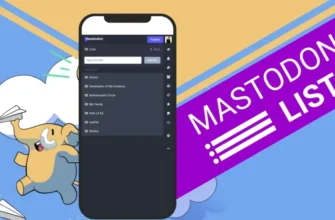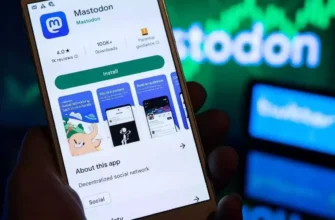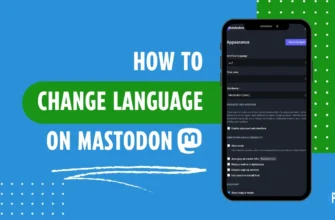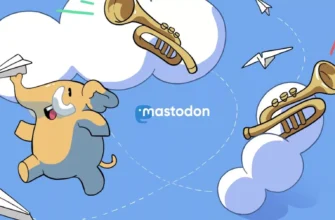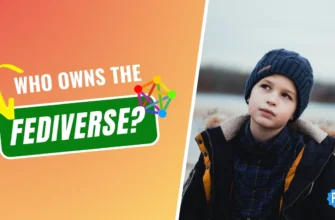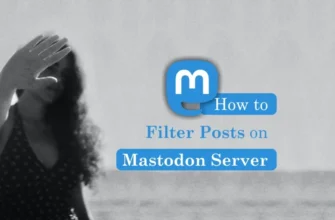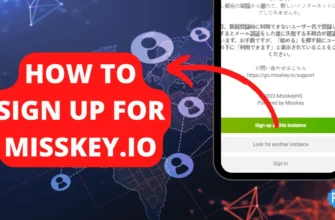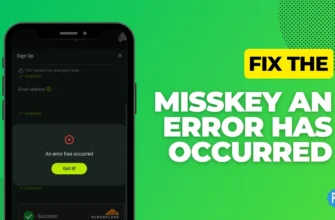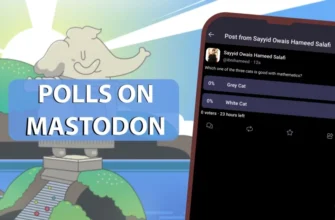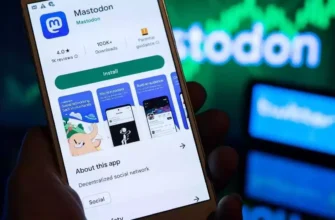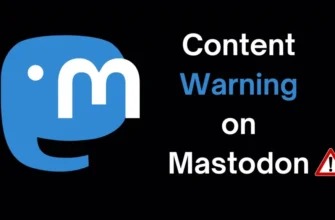Mastodon zawiera wszystkie niesamowite funkcje, z których można korzystać na innych platformach mediów społecznościowych. Możesz oczywiście cieszyć się trybem ciemnym na Mastodon. Jednak, jak wiemy, platforma jest nowa dla wielu użytkowników, zwłaszcza tych, którzy przechodzą na Mastodon z Twittera. Bądź ze mną, przeprowadzę Cię przez proces włączania trybu ciemnego na Mastodonie w tym artykule.
Mastodon ma kilka fajnych funkcji. Umożliwia uruchamianie ankiet z prośbą o opinie i opinie znajomych. Możesz używać hashtagów i wspominać konta, aby uzyskać dostęp do popularnych artykułów i tematów. Pozwala także udostępniać swoje rzeczy, czy to audio, wideo, zdjęcia czy dokumenty. Możesz również bezpośrednio wysyłać posty podobne do DM ze swojego profilu.
Dodatkowo ma świetną funkcję ustawiania 4 rodzajów trybów wizualnych. Opowiem o nich wszystkich. Zanurzmy się w metodę ustawiania trybu ciemnego na Mastodonie.
Jak włączyć tryb ciemny na Mastodon?
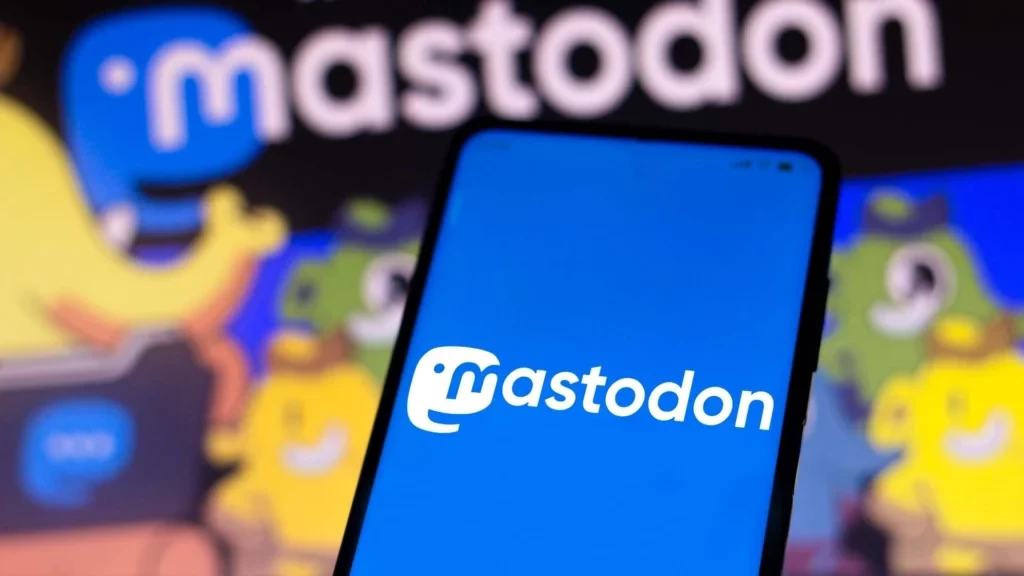
Mastodon rośnie z dnia na dzień. Ponieważ przypomina mikroblogową platformę mediów społecznościowych Twitter, większość użytkowników Mastodon pochodzi właśnie stamtąd. Twitter eksperymentuje z funkcjami i usługami, a te eksperymenty nie są zbyt mile widziane. Jeśli ty też przeszedłeś z Twittera na jego konkurencyjną alternatywę i zastanawiasz się, jak włączyć tryb ciemny na Mastodon, to tutaj jesteś we właściwym miejscu.
Wykonaj następujące kroki, aby przełączać się między trybem jasnym i ciemnym w aplikacjach Mastodon na iOS i Androida.
Jak włączyć tryb ciemny w aplikacji Mastodon iOS?
Chociaż ma tę samą ścieżkę do modyfikowania trybów wizualnych w Mastodon na iOS i Androida, ma znaczącą różnicę w interfejsie. Oto jak włączyć tę opcję na iOS.
Krok 1: Uruchom tryb ciemny Aplikacja Mastodon na telefonie iPhone.
Krok 2: Stuknij opcję ikona koła zębatego (ikona koła zębatego) w prawym górnym rogu ekranu głównego aplikacji.
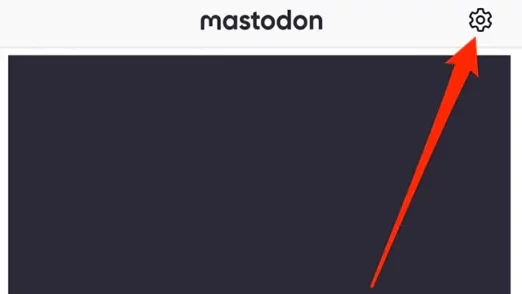
Krok 3: Stuknij w Zawsze ciemny z opcji WYGLĄD I WRAŻENIA sekcja.
Krok 4: Aby zwiększyć intensywność ciemności, włącz opcję Prawdziwie czarny tryb ciemny.
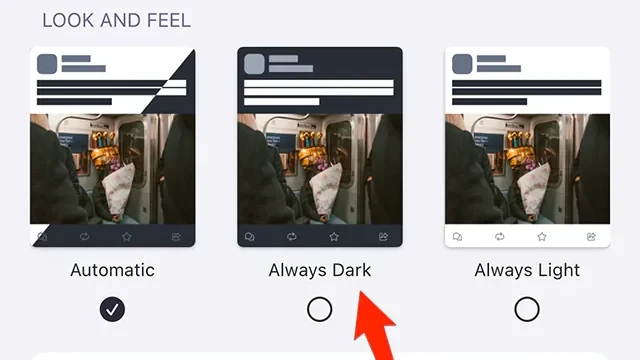
To wszystko o tym, jak włączyć tryb ciemny w aplikacji Mastodon na iPhonie. Kontynuujmy z Androidem.
Jak włączyć tryb ciemny w aplikacji Mastodon na Androida?
Urządzenie z Androidem ma podobne opcje, jednak z niewielkim przetasowaniem w lokalizacjach opcji. Oto jak to wygląda:
Krok 1: Otwórz Aplikacja Mastodon na smartfonie z Androidem.
Krok 2: Na ekranie głównym kliknij ikonę ikona koła zębatego w prawym górnym rogu ekranu; otworzy ustawienia aplikacji.
Krok 3: W prawym górnym rogu dotknij opcji Ciemny z listy Wygląd wizualny Sekcja, pierwsza sekcja w menu ustawień.

Krok 4: Aby uzyskać większą intensywność w ciemności, przełącz opcję Tryb prawdziwej czerni opcja włączona.
Ciesz się gładkością swoich oczu.
Podsumowanie
To wszystko na temat trybu ciemnego w Mastodon. Jest to jedna z najprostszych funkcji aplikacji. Chociaż istnieją pewne skomplikowane ustawienia, Mastodon ma nadzieję rządzić opcjami mikroblogowania dostępnymi na rynku. W końcu powinien nauczyć się, jak utrzymać użytkowników przyklejonych do swojej platformy.
Nasz zespół omówił prawie wszystkie krótkie przewodniki po Mastodon. Jeśli jesteś nowy na platformie, możesz ją opanować tutaj na stronie. Przeglądaj stronę, aby dowiedzieć się więcej.